镜像挂载操作手册
本文分别介绍了虚拟机中挂载镜像与服务器挂载镜像两种方式,实施人员直接查看服务器挂载镜像操作步骤
(1)不上传镜像文件
1.设置
首先我们来打开虚拟机设置,找到设置这个功能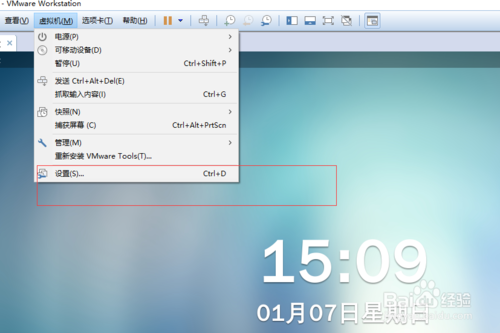
2.找到CD/DVD选项,选择你的镜像文件,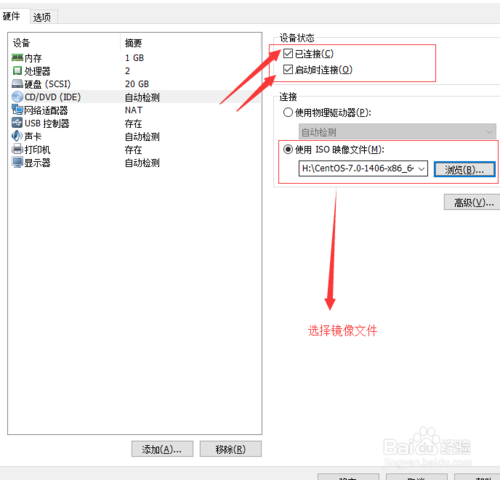
3.创建目录
点击确定,在/mnt/目录下创建挂载点 mkdir cdrom 创建一个文件夹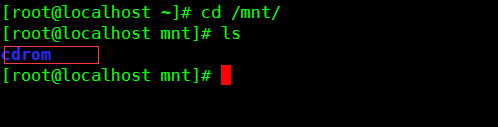
4.执行挂载
通过挂载命令mount /dev/sr0 /mnt/cdrom/ 进行挂载,如图所示这是之前我已经挂载过了,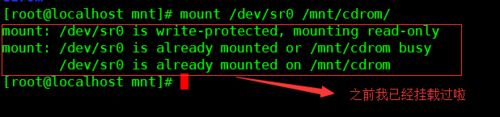
5.查看镜像文件
挂载目录下就可以看到iso镜像的文件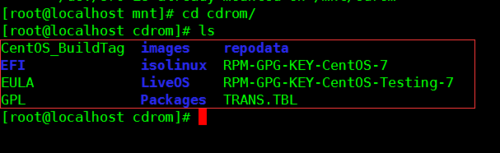
6.选择需要装载的rpm包直接装载
进入Packages的存放目录下,这里面是rpm的软件包,我就可以选择自己所需进行安装。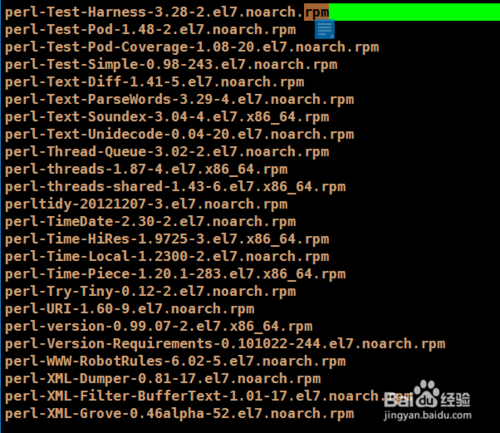
装载命令:rpm -ivh rpm包名 —nodeps —force
(2)上传镜像文件
1. 创建挂载文件夹
在/mnt/目录下创建挂载点 mkdir cdrom 创建一个文件夹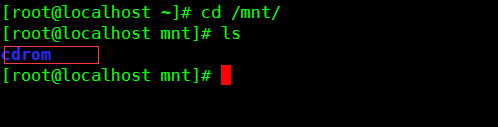
2. 上传镜像文件
跳转到镜像文件所在文件夹下,通过挂载命令mount CentOS-6.7-x86_64-bin-DVD1.iso /mnt/cdrom/ 进行挂载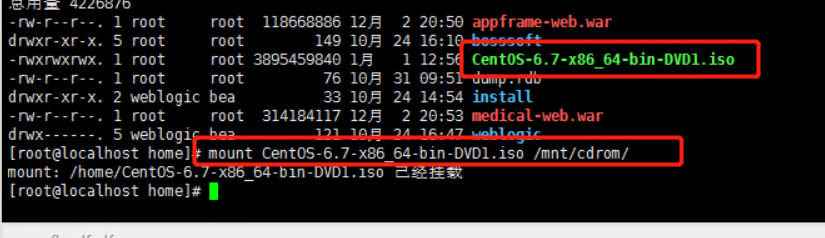
3. 检查挂载点
执行完成后,进入到/mnt/cdrom/挂载目录下就可以看到iso镜像挂载之后的文件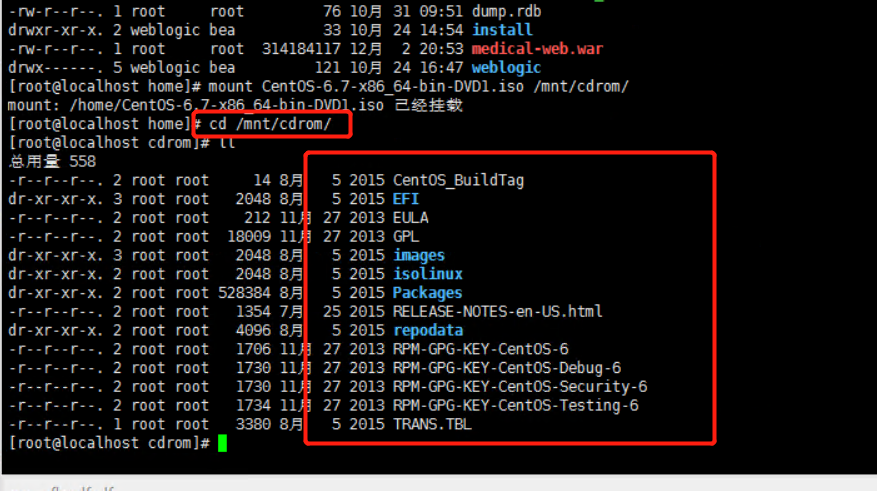
4. 读取rpm包
我们进入Packages的存放目录下,这里面是rpm的软件包,我就可以选择自己所需进行安装。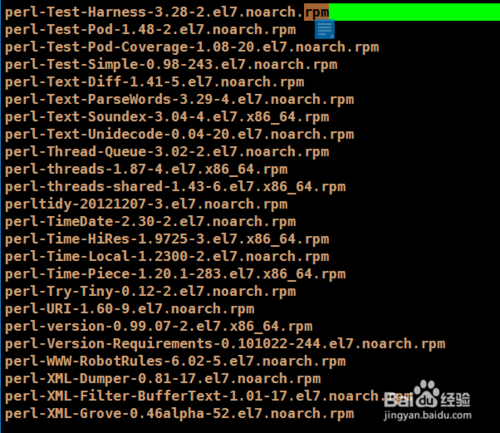
装载命令:rpm -ivh rpm包名 —nodeps —force
设置本地yum源
1. 到/etc/yum.repos.d目录下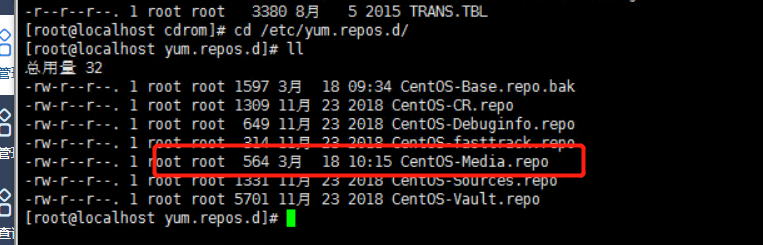
2. 修改配置文件
红帽创建并编辑一个配置文件rhel.repo,
centOS修改CentOS-Media.repo
[c7-media]
name=redhat-$releasever - Media
#对yum源的描述,使用户读懂文件
baseurl=file:///mnt/cdrom/
#指定查找依赖关系的路径;网络路径或本地路径
#”file://“表使用本地yum的文件协议
gpgcheck=0
#表进行gpg检测;0表不进行,1表进行
enabled=1
#使能够;0表baseurl定义不可用,1表可用
gpgkey=file:///etc/pki/rpm-gpg/RPM-GPG-KEY-redhat-release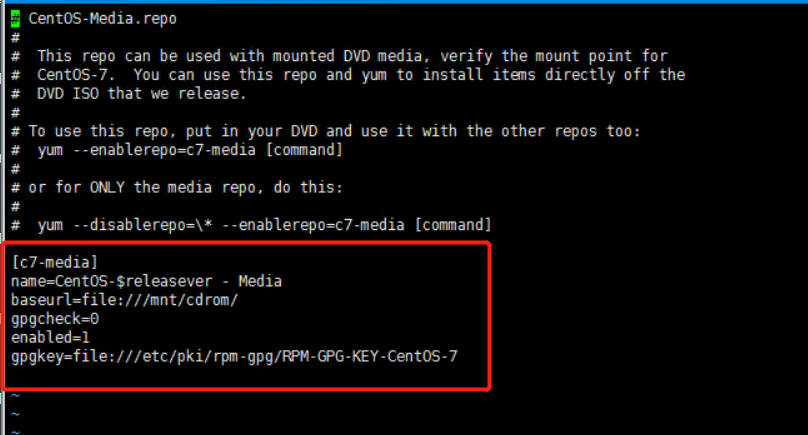
3. 清除缓存
yum clean all
yum makecache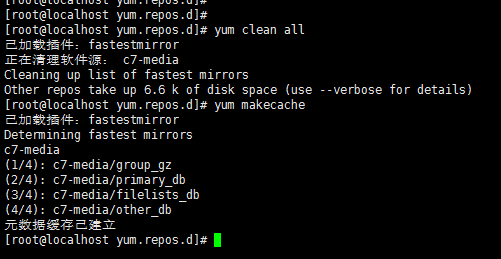
4. 查看目录
yum list
开机自动挂载
为了一劳永逸,我们再配置一下开机自动挂载:
编辑etc下的fstab,添加:
/dev/cdrom /mnt/cdrom iso9660 defaults 0 0
常见问题
1. yum时报错:cannot find a valid baseurl for repo:base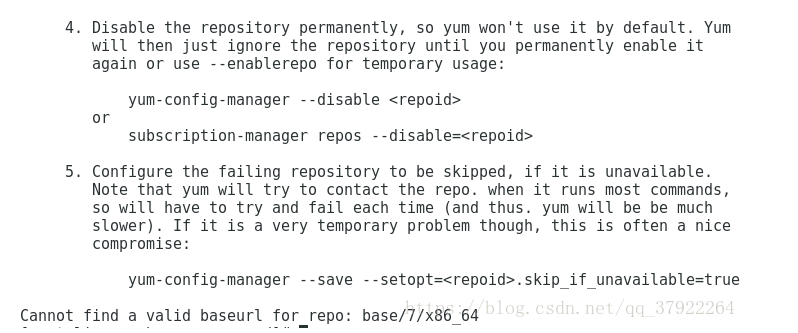
处理办法: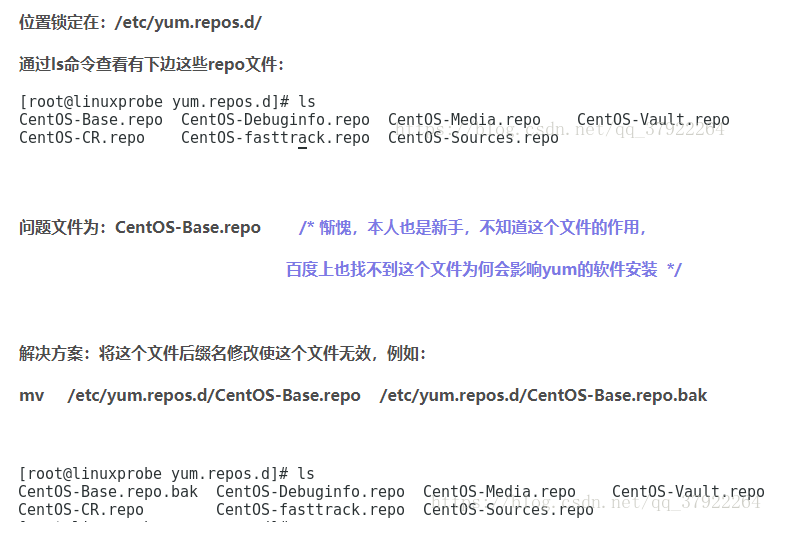
2. yum时有检索密钥问题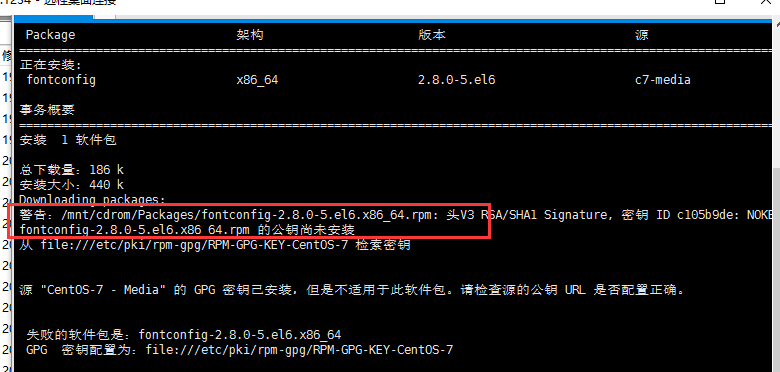
解决办法:
修改yum源配置文件里:gpgcheck=1 >>> gpgcheck=0

